در این مقاله از توزیع اوبونتو و دیسک زنده آن استفاده خواهیم کرد. برای آغاز، دیسک را درون دستگاه قرار داده و دستگاه را با این سیدی بوت کنید. نخستین کار، نصب ddrescue است. بهمسیر زیر بروید و Synaptic Package Manager را اجرا کنید:
System\Administration \Synaptic Package Manager
در پنــــجره Synaptic، به منوی Settings\Repositories بروید. حالا گزینه universe را فعال کرده و پنجره را ببندید. سپس دکمه Reload را بزنید تا مخازن دوباره بهروز شوند. حال در باکس جستجو، عبارت ddrescue را وارد کنید، دو بسته مختلف نمایش داده خواهد شد. بهتر است gddrescue را انتخاب کنید چراکه عملکرد سادهتری دارد.
روی gddrescue کلیک راست کرده و گزینه Mark for Installation را انتخاب کنید، سپس دکمه Apply را بزنید و مراحل نصب را دنبال کنید. حال باید محل فایل iso تولیدی توسط برنامه را مشخص کنیم. مثلا یکی از پارتیشنهای NTFS ویندوز را mount خواهیم کرد. برای این کار به منوی Places رفته و روی هارددرایوی که قرار است سوار شود، دوبار کلیک کنید. باقی کارها در ترمینال انجام خواهد شد. بنابراین از طریق منوی Applications\Accessories\Terminal یا فشردن کلید ترکیبی
Alt+F2 و تایپ عبارت gnome-terminal ترمینال را باز کنید.در ترمینال به محلی بروید که میخواهید فایل iso خود را ذخیره کنید. حال امکان اجرای ddrescue وجود دارد! یکی از ویژگیهای ddrescue این است که تلاش میکند چندبار یک دیسک را بخواند و هر بار نیز همان فایل ایمیج را تولید کرده و با هم ادغام میکند. بههمین دلیل، در گذر اول مراحل ساده را میخواند و در گذرهای بعدی، به بخشهای جدیتر میرود. اگر عجله دارید و همه دیسک برایتان مهم نیست، میتوانید با دستور زیر، فقط گذر اول را اجرا کنید:
ddrescue –n –b 2048 /dev/cdrom «ISO file» «log file»
انتخاب n– یعنی اولین گذر خیلی طول نکشد ولی بخشهای ساده دیسک را بخواند. پرچم b– نیز از اینرو اهمیت دارد که اندازه بلاکهای دیسک را 2048بایت اعلام میکند. اگر بخشی از داده خوانده نشد، میتوانید گذر دوم را بهطور جدیتر و عمیقتری دنبال کنید. مشابه دستور قبلی عمل میکنیم با این تفاوت که بهجای پرچم n– پرچم d– را قرار میدهیم تا به ddrescue بگوییم وارد حالت مستقیم شود و تا آنجا که ممکن است دادهها را از روی دیسک بخواند.
ddrescue –d –b 2048 /dev/cdrom «ISO file» «log file»
فقط باید توجه داشته باشید که این عملیات ممکن است چندین ساعت طول بکشد و بهتر است آنرا پیش از خواب اجرا کرده و نتیجه را صبح ببینید!
در این گذر دادههای بیشتری بازیابی خواهد شد و هرچه بیشتر آنرا در حالت فعال بگذارید، دادههای بیشتری بازیابی میشود. این برنامه علاوهبر اینکه در مورد سیدیها کاربرد خوبی دارد، میتواند برای بازیابی اطلاعات از فلاپی و هارددیسک نیز بهکار رود.
محمدرضا قربانی
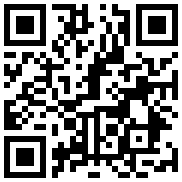
تازه ها

در یادداشتی اختصاصی برای جام جم آنلاین مطرح شد
اسرائیل به سرزمین سوخته بدل میشود؟

در یادداشتی اختصاصی برای جام جم آنلاین مطرح شد
تثبیت قدرت بازدارندگی ایران

در یادداشتی اختصاصی برای جام جم آنلاین مطرح شد
نفوذ به عمق رژیم صهیونیستی

یک کارشناس مسائل سیاسی در گفتگو با جام جم آنلاین:
ضربه دوم ایران از توان اسرائیل خارج است

علی برکه از رهبران حماس در گفتوگو با «جامجم»:
خطوط قرمز خود را در مذاکرات تغییر نمیدهیم

گفتوگوی «جامجم» با میثم عبدی، کارگردان نمایش رومئو و ژولیت و چند کاراکتر دیگر
فرزند زمانه خود باش

یک کارشناس مسائل سیاسی در گفتگو با جام جم آنلاین:
ضربه دوم ایران از توان اسرائیل خارج است

در گفتگو با جام جم آنلاین مطرح شد















